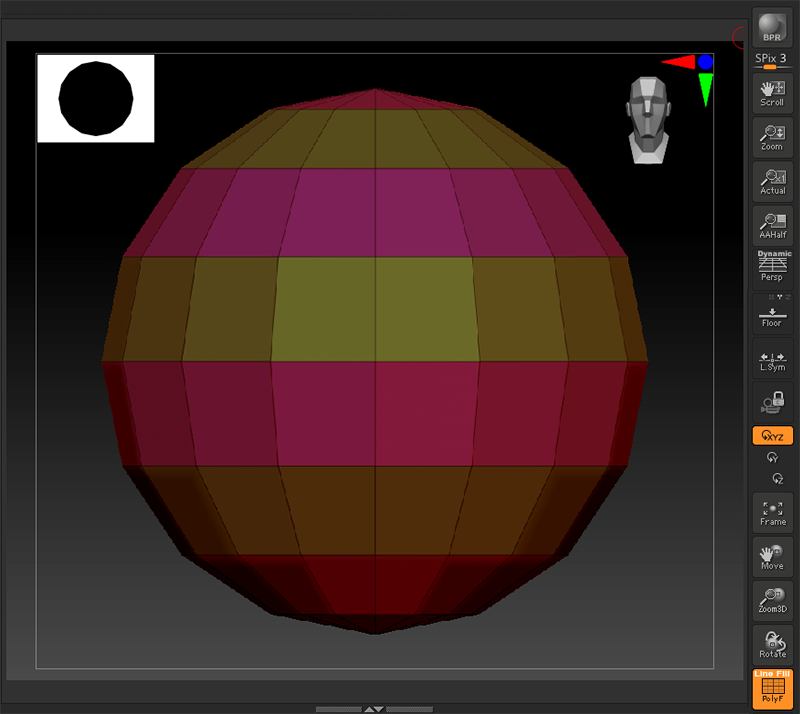Go ZBrush
Informazioni Generali
"GoZ" è l'abbreviazione di "Go ZBrush". Questa funzionalità garantisce la comunicazione e lo scambio di informazioni tra Cinema 4D e ZBrush. In sostanza, vengono scambiati poligoni, coordinate UV e alcune proprietà dei materiali.
Come si usa
All'interno di Cinema 4D
Prima di iniziare
Si consiglia di chiudere ZBrush se è già in esecuzione.
Utilizzo del comando di installazione
La prima cosa da fare in Cinema 4D è richiamare il comando "Installa GoZ" (menu Estensioni >GoZBrush) per generare lo script e modificare i file di configurazione utilizzati dal programma Bridge. In questo modo Cinema 4D diventa l'applicazione attiva di ZBrush.
Di norma, questo comando deve essere richiamato una sola volta. Tuttavia, se ZBrush è stato collegato a un'altra applicazione e Cinema 4D non è più l'applicazione attiva, è necessario eseguirlo nuovamente.
Utilizzo di Polygroup Paint
Se desiderate creare dei Gruppi di Poligoni, usate il comando Assegna PolyGroup GoZ per assegnare i poligoni selezionati a un nuovo gruppo di poligoni. Il comando crea automaticamente un tag Gruppo Poligoni (se non è già presente).
In alternativa, potete creare il tag manualmente e utilizzare il pulsante nel tag. Il tag si trova in Tag>Altri tag>Gruppo Poligoni in Gestione Oggetti.
Utilizzo ed esportazione di Polypaint
Se desiderate esportare Polypaint, il tag Colore Vertice deve essere denominato "Polypaint" per poter essere identificato da ZBrush ed esportato in ZBrush.
Esportazione della mesh
Selezionate la mesh che desiderate esportare in ZBrush e richiamate il comando Esporta GoZ. Attendete l'avvio di ZBrush. Dovreste quindi trovare la vostra mesh come nuovo Tool (o come "Subtool" se avete attivato i Subtools in ZBrush).
All'interno di ZBrush
Maggiori dettagli sul workflow sono disponibili all'indirizzo http://docs.pixologic.com/user-guide/zbrush-other-programs/goz/workflow/.
I comandi
I comandi descritti di seguito si trovano nel menu Estensioni alla voce Go ZBrush.
Usate questo comando per "installare" i file batch che modificano i file di configurazione. Questo collega Cinema 4D con ZBrush. Se ZBrush è già stato avviato, è necessario avviarlo di nuovo per aggiornare la configurazione.
Usate questo comando per importare l'ultimo oggetto importato o l'oggetto attualmente attivo in ZBrush. Notare che l'importazione di una mesh ad alta risoluzione e delle relative informazioni sui PolyPaint può essere molto lenta. Potete quindi disattivare l'importazione delle informazioni di PolyPaint nelle Preferenze di Cinema 4D ed eseguire solo la parte di importazione.
Gli oggetti possono anche essere inviati direttamente da ZBrush a Cinema 4D. La relativa funzione GoZ si trova direttamente nel menu Tool.
Questo comando può essere usato per esportare la mesh selezionata in ZBrush. Se ZBrush non è già in esecuzione, verrà avviato e la mesh verrà caricata automaticamente in ZBrush.
Questo comando aggiunge i poligoni selezionati a un nuovo polygroup. Se l'oggetto ha già un tag Gruppo Poligoni, troverete anche una funzione corrispondente per aggiungere un nuovo polygroup in base alla selezione poligonale corrente. Per saperne di più, consultate la sezione seguente.
Il tag Gruppo Poligoni di ZBrush
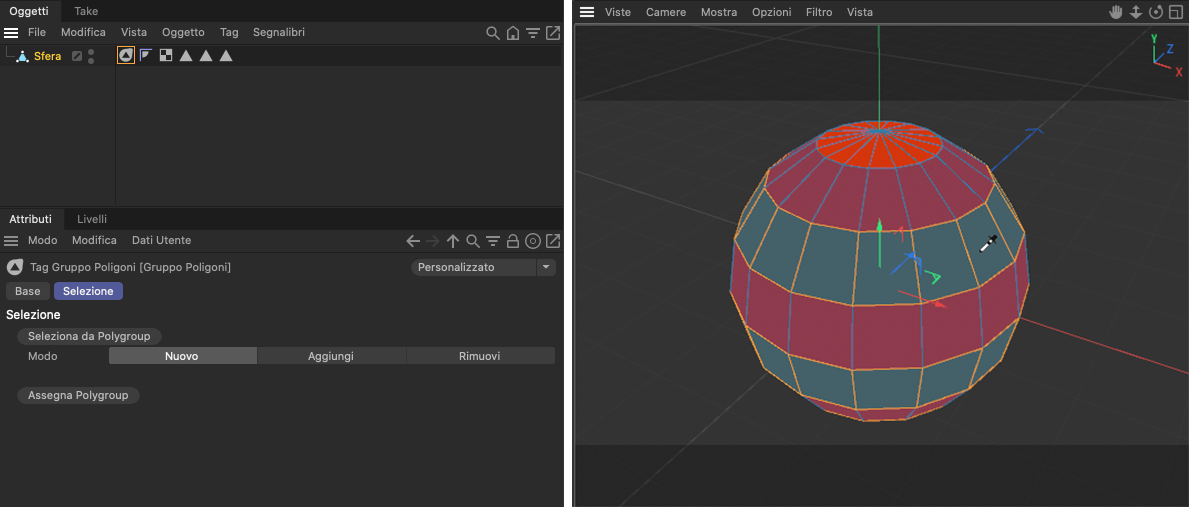
Selezionare o deselezionare i poligoni di un gruppo di poligoni.
Il tag Gruppo Poligoni consente di salvare i poligoni selezionati in modo da poterli utilizzare come "polygroup" in ZBrush. Anche i polygroup creati in ZBrush vengono trasferiti in Cinema 4D per mezzo di questo tag e possono essere utilizzati come normali selezioni di poligoni.
Se nel tag Gruppo Poligoni sono già stati salvati dei gruppi di poligoni, in Cinema 4D potete riconoscerli dai diversi colori sulla superficie dell'oggetto (se il tag è selezionato). Nell'immagine qui sopra, ad esempio, si vedono due gruppi di poligoni rossi e uno grigio sulla sfera.
Per convertire questa selezione in una normale selezione di poligoni, cliccate il pulsante Selezione da Gruppi di Poligoni nel tag Gruppi Poligoni. In questo modo si attiverà uno speciale strumento di selezione. Ora potete selezionare tutti i poligoni di un gruppo di poligoni selezionati nella viewport, aggiungerli a una selezione o sottrarli.
Questo dipende dalla selezione nel menu Modo del tag Gruppo Poligoni. Sono disponibili le seguenti 3 modalità:
- Seleziona: tutte le selezioni di poligoni esistenti vengono deselezionate. Viene creata una nuova selezione dal gruppo di poligoni cliccato.
- Aggiungi: viene creata una nuova selezione di poligoni dal gruppo di poligoni cliccato. Verrà mantenuta la selezione esistente.
- Deseleziona: i poligoni contenuti nel gruppo di poligoni cliccato verranno deselezionati in una selezione di poligoni esistente.
Creare nuovi gruppi di poligoni
Se sull'oggetto non è ancora presente un tag Gruppo Poligoni e desiderate creare nuovi gruppi di poligoni, selezionate le aree desiderate sull'oggetto e poi selezionate Estensioni>Go Zbrush>Assegna Polygroup GoZ.
Se sull'oggetto esiste già un tag Gruppo Poligoni, selezionatelo e poi selezionate i poligoni desiderati sull'oggetto. Cliccate quindi il pulsante Assegna Polygroup sul tag per salvare i poligoni come gruppo di poligoni. Si noti che ogni poligono può essere memorizzato in un solo gruppo di poligoni.
Polygroup in ZBrush
Anche in ZBrush possiamo evidenziare con dei colori i Polygroup. Per fare questo, premete l'abbreviazione di tastiera Maiusc+F o attivate l'icona Draw Polyframe, come mostrato nell'angolo in basso a destra della seguente illustrazione.